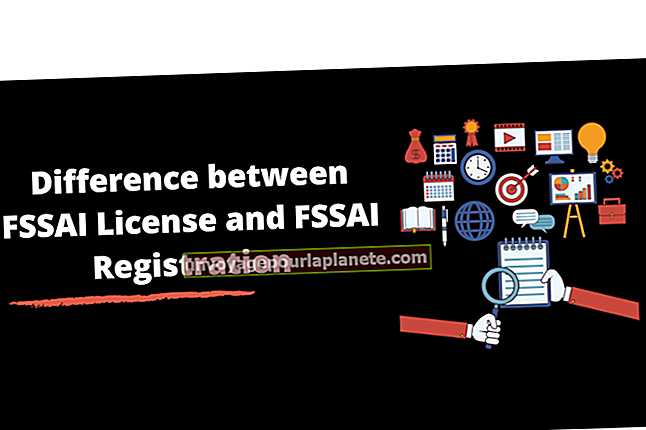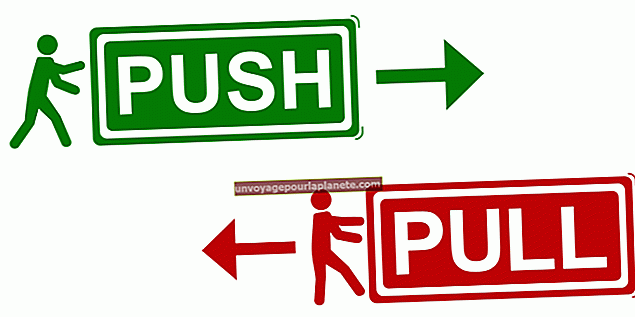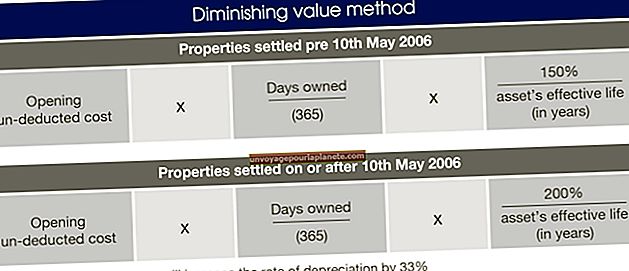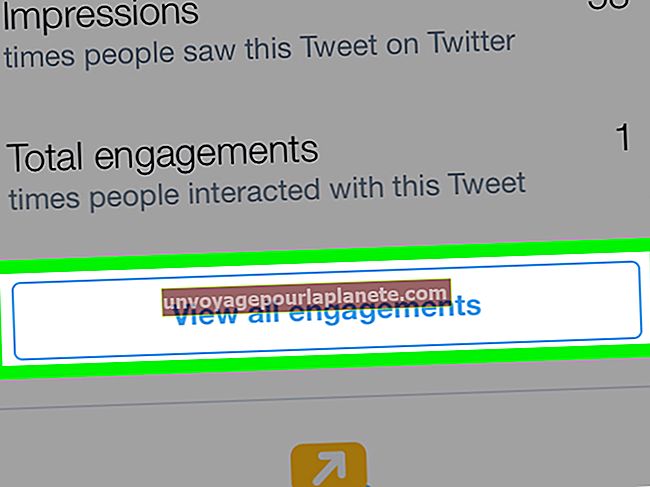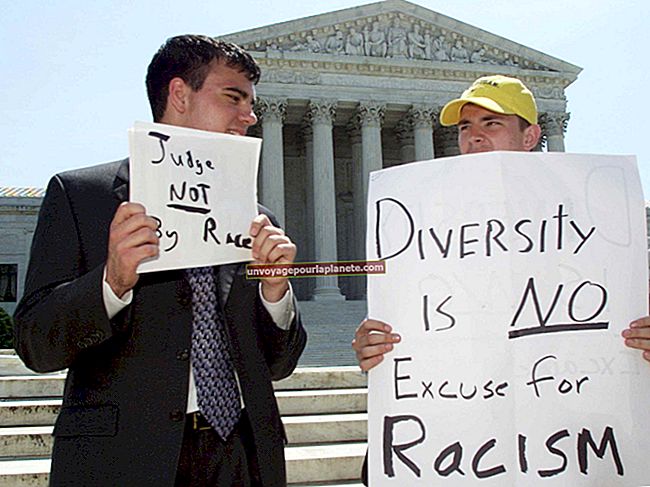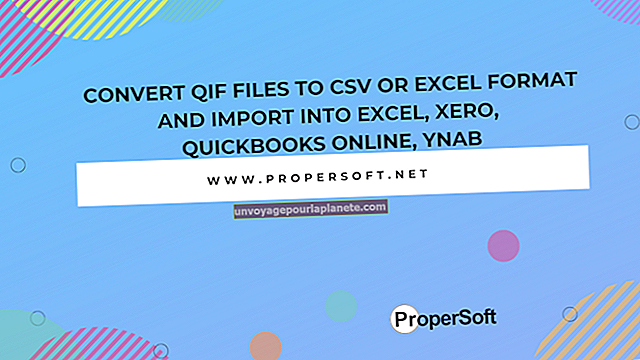డెల్ డెస్క్టాప్కు Wi-Fi ని ఎలా జోడించాలి
స్మార్ట్ఫోన్లు మరియు ల్యాప్టాప్ల పెరుగుదలతో, ఇంటర్నెట్ ద్వారా కనెక్ట్ అవుతోంది వైఫై మా దైనందిన జీవితంలో ఒక ముఖ్యమైన భాగంగా మారింది. ఆన్లైన్ పొందడానికి మీ కంప్యూటర్ను నేరుగా మోడెమ్తో కనెక్ట్ చేయాల్సిన రోజులు అయిపోయాయి. వైఫైకి ధన్యవాదాలు, ఇంటర్నెట్కు కనెక్ట్ చేయడం ఎప్పటికీ సులభం కాదు, మరియు దాని సౌలభ్యం మరియు సిద్ధంగా లభ్యత కారణంగా, మీ స్వంత కార్యాలయం వైర్లెస్ నెట్వర్క్ కనెక్షన్ల ద్వారా ఇంటర్నెట్ యాక్సెస్ కోసం ప్రత్యేకంగా ఆప్టిమైజ్ చేయబడింది.
నా డెల్ డెస్క్టాప్ను వైర్లెస్ నెట్వర్క్కు ఎలా కనెక్ట్ చేయాలి?
ల్యాప్టాప్లు మరియు సెల్ ఫోన్లకు వైఫై సౌకర్యవంతంగా ఉంటుంది, మీరు a నుండి పని చేస్తే డెల్ డెస్క్టాప్ కంప్యూటర్, సరైన అంతర్నిర్మిత వైఫై ఎడాప్టర్లు లేకుండా ఆన్లైన్ పొందడం కష్టం. మీ డెస్క్టాప్ PC కి వైఫై కనెక్షన్ను జోడించడానికి మీరు ఒక మార్గాన్ని కనుగొనవలసి ఉంటుంది. కనెక్ట్ చేయడానికి డెస్క్టాప్ కోసం వైఫై కంప్యూటర్లు, క్రింది దశలను అనుసరించండి.
వైఫై కోసం మీ డెస్క్టాప్ను తనిఖీ చేయండి
ప్రారంభించడానికి, మొదట మీ డెస్క్టాప్ కంప్యూటర్ను చూడండి మరియు అది ఉందో లేదో చూడండి డెస్క్టాప్ సామర్థ్యాల కోసం వైఫై, లేదా a అని పిలుస్తారు వైర్లెస్ నెట్వర్క్ అడాప్టర్. మీరు డెల్ ఉపయోగిస్తుంటే, మీ డెస్క్టాప్ a పిసి ఇది నడుస్తుంది విండోస్. చాలా విండోస్ ఆపరేటింగ్ సిస్టమ్లు వాటిలో ఇప్పటికే నిర్మించిన వైర్లెస్ నెట్వర్క్ కనెక్షన్లను యాక్సెస్ చేయడానికి వైర్లెస్ నెట్వర్క్ అడాప్టర్తో వస్తాయి, కానీ అవన్నీ అలా చేయవు.
మీకు డెస్క్టాప్ కోసం వైఫై ఉందో లేదో తెలుసుకోవడానికి, వెళ్ళండి ప్రారంభించండి మీ విండోస్ టాస్క్బార్లోని మెను. అక్కడ నుండి, కోసం శోధించండి పరికరాల నిర్వాహకుడు, మరియు మీ డెస్క్టాప్ కంప్యూటర్తో అనుబంధించబడిన డ్రాప్ డౌన్ బటన్ను క్లిక్ చేయండి. ఇది a లాగా కనిపిస్తుంది + గుర్తు, మరియు మీరు దాన్ని క్లిక్ చేసిన తర్వాత మరిన్ని ఎంపికలను విస్తరించాలి. అక్కడ నుండి, మీరు అనే ఎంపికను చూస్తారు నెట్వర్క్ ఎడాప్టర్లు.
నీ దగ్గర ఉన్నట్లైతే డెస్క్టాప్ కోసం వైఫై సామర్థ్యాలు, మీరు చెప్పే జాబితాలో ఏదో చూస్తారు వైర్లెస్ లేదా వైఫై అడాప్టర్. మీరు వైఫైని పేర్కొనే ఏవైనా ఎంపికలను చూడకపోతే, అది క్రింద జాబితా చేయబడే అవకాశం ఉంది IEEE 802.11, ఇది వైఫై ద్వారా కంప్యూటర్ వైర్లెస్ LAN కనెక్షన్ను యాక్సెస్ చేయగలదా అని నిర్ణయించే సాంకేతిక వివరణ. ఆ మూడు ఎంపికలలో ఏదీ జాబితా చేయకపోతే, మీరు బాహ్య డెల్ వైర్లెస్ అడాప్టర్ను కొనుగోలు చేయాలి.
డెల్ కంప్యూటర్ను బాహ్య అడాప్టర్తో వైఫైకి కనెక్ట్ చేయండి
మీ డెల్ డెస్క్టాప్లో వైర్లెస్ నెట్వర్క్ అడాప్టర్ నిర్మించబడకపోతే, మీకు ఇది అవసరం బాహ్య వైర్లెస్ అడాప్టర్ మీ డెల్ కంప్యూటర్ను వైఫైకి కనెక్ట్ చేయడానికి. ఈ ఎడాప్టర్లలో ఎక్కువ భాగం డెల్ కంప్యూటర్లను మీ డెస్క్టాప్ ద్వారా వైఫైకి కనెక్ట్ చేస్తాయి USB పోర్ట్లు, కాబట్టి a ను పొందడం ద్వారా ప్రారంభించండి USB డెల్ వైర్లెస్ అడాప్టర్ మీకు ఇష్టమైన చిల్లర నుండి.
మీరు మీ USB వైర్లెస్ అడాప్టర్ను కొనుగోలు చేసిన తర్వాత, అడాప్టర్ యొక్క USB ముగింపును మీ డెస్క్టాప్లోకి ప్లగ్ చేయండి. పరికరాన్ని ఉపయోగించడానికి అవసరమైన డ్రైవర్లను వ్యవస్థాపించమని మీరు ప్రాంప్ట్ చేయబడాలి. మీ డెల్ డెస్క్టాప్లో ఇప్పటికే తగిన డ్రైవర్లు ఉంటే, ముందుకు సాగండి వైఫైని యాక్సెస్ చేస్తోంది విభాగం. కాకపోతే, దానితో పాటు ఏదైనా కనుగొనండి డ్రైవర్ సాఫ్ట్వేర్ ఇన్స్టాలేషన్ డిస్క్ అది మీ వైర్లెస్ అడాప్టర్తో వచ్చింది మరియు అవసరమైన డ్రైవర్లను ఇన్స్టాల్ చేయడం ప్రారంభించడానికి దాన్ని మీ డెస్క్టాప్లోకి చొప్పించండి.
ఎప్పుడు అయితే విజార్డ్ను ఇన్స్టాల్ చేయండి చూపిస్తుంది, చెప్పే ఎంపికను క్లిక్ చేయండి తరువాత వినియోగదారు ఒప్పందం పేజీకి వెళ్ళడానికి. క్లిక్ చేయండి అంగీకరించు, ఆపై మీరు క్లిక్ చేసే ఎంపిక వచ్చేవరకు ఏదైనా అదనపు దశలను అనుసరించండి ఇన్స్టాల్ చేయండి. క్లిక్ చేయడం ద్వారా, మీరు మీ వైర్లెస్ నెట్వర్క్ కనెక్షన్ను యాక్సెస్ చేయడానికి అవసరమైన డ్రైవర్లను ఇన్స్టాల్ చేస్తారు. మీ డెస్క్టాప్ను పున art ప్రారంభించడం ద్వారా ఇన్స్టాలేషన్ను పూర్తి చేసి పూర్తి చేయండి.
మీరు మీ ఇన్స్టాలేషన్ సిడిని కోల్పోతే
మీ బాహ్య USB వైర్లెస్ అడాప్టర్తో వచ్చిన డిస్క్తో సరైన డ్రైవర్లను ఇన్స్టాల్ చేయలేకపోయే అవకాశం ఉంది. అది జరిగితే, మీకు అవసరం మరొక కంప్యూటర్ఇంటర్నెట్ సదుపాయంతో తయారీదారు నుండి నేరుగా సరైన డ్రైవర్లను డౌన్లోడ్ చేయడానికి. మీరు కొనుగోలు చేసిన వైర్లెస్ అడాప్టర్ యొక్క కంపెనీ వెబ్సైట్కు వెళ్లండి. అందించే తగిన వెబ్పేజీకి నావిగేట్ చేయండి మద్దతు, మీరు ఉన్న విభాగాన్ని గుర్తించండి డ్రైవర్లను డౌన్లోడ్ చేయండి, మరియు అందుబాటులో ఉన్న ఇటీవలి ఎంపికను డౌన్లోడ్ చేయండి.
అవసరమైన డ్రైవర్ను డౌన్లోడ్ చేయండి మరియు a ని ఉపయోగించండి USB ఫ్లాష్ డ్రైవ్ లేదా బాహ్య హార్డ్ డ్రైవ్ మీ డెల్ డెస్క్టాప్కు ఫైల్లను బదిలీ చేయడానికి. డ్రైవర్ ఫైళ్ళను ఫ్లాష్ డ్రైవ్ నుండి తీసివేసి, వాటిని మీ డెస్క్టాప్ కంప్యూటర్లో ఫోల్డర్లో ఉంచండి. డ్రైవర్ ఫైల్లు మీ కంప్యూటర్లో ఉన్నప్పుడు, మీరు వాటిని యాక్సెస్ చేయగలరు నెట్వర్క్ ఎడాప్టర్లు మీ కంప్యూటర్ యొక్క విభాగం పరికరాల నిర్వాహకుడు.
పేర్ల జాబితా నుండి మీ కొత్త వైర్లెస్ అడాప్టర్ను ఎంచుకోండి మరియు కుడి క్లిక్ చేయండిఅది. ఇది ఒక ఎంపికను ప్రాంప్ట్ చేయాలి డ్రైవర్ సాఫ్ట్వేర్ను నవీకరించండి. నవీకరణ విజార్డ్ సంస్థాపనా విజార్డ్ మాదిరిగానే కనిపిస్తుంది, కానీ మీరు ఉపయోగించి డ్రైవర్ ఫైళ్ళను గుర్తించాలి డ్రైవర్ సాఫ్ట్వేర్ కోసం నా కంప్యూటర్ను బ్రౌజ్ చేయండి ఎంపిక. మీరు మీ ఫ్లాష్ డ్రైవ్ నుండి డ్రైవర్ ఫైళ్ళను సేవ్ చేసిన ఫోల్డర్కు వెళ్లి, వాటిని ఎంచుకోండి. మీకు అసలు ఇన్స్టాలేషన్ డిస్క్ ఉంటే డ్రైవర్లను మీరు ఇన్స్టాల్ చేయాలి.
మీ డెస్క్టాప్లో వైఫైని యాక్సెస్ చేస్తోంది
ఇప్పుడు మీ బాహ్య వైర్లెస్ అడాప్టర్ కోసం డ్రైవర్లు వ్యవస్థాపించబడ్డాయి, మీ డెస్క్టాప్ మీ వైర్లెస్ అడాప్టర్ను ప్రాథమిక ఇంటర్నెట్ కనెక్షన్గా పరిగణించాలి. వైర్లెస్ అడాప్టర్తో మరే ఇతర పరికరంలోనైనా మీరు మీ వైర్లెస్ నెట్వర్క్ కనెక్షన్కు సులభంగా కనెక్ట్ అవ్వగలరు.
మీ వద్దకు వెళ్లడం ద్వారా ప్రారంభించండి విండోస్ టాస్క్బార్, మరియు క్లిక్ చేయండి నెట్వర్క్ చిహ్నం. మీరు ఇప్పుడు మీని ఎన్నుకోగలుగుతారు వైఫై నెట్వర్క్ నెట్వర్క్ల జాబితా నుండి. మీ నెట్వర్క్ పేరును గుర్తించి ఎంచుకోండి మరియు క్లిక్ చేయండి కనెక్ట్ చేయండి. మీలో నమోదు చేయండి నెట్వర్క్ పాస్వర్డ్, మరియు కనెక్ట్ చేయడానికి ఏదైనా తదుపరి నిర్ధారణలను క్లిక్ చేయండి.
మీరు ఇష్టపడే వై-ఫై నెట్వర్క్కు కనెక్ట్ అయిన తర్వాత, మీకు ఇప్పుడు ఇంటర్నెట్ సదుపాయం ఉండాలి, తద్వారా మీ డెల్ డెస్క్టాప్కు వైఫై కనెక్టివిటీని విజయవంతంగా జోడిస్తుంది.
డెల్ ల్యాప్టాప్ వైఫైకి కనెక్ట్ కాలేదు
మీ డెల్ ల్యాప్టాప్ వైఫైకి కనెక్ట్ కాదని చెప్పండి. ఇది అంతర్నిర్మిత వైర్లెస్ అడాప్టర్ను కలిగి ఉంది, కానీ ఇది కొన్ని కారణాల వల్ల సరిగా కనెక్ట్ కాలేదు. మీరు మీ డెస్క్టాప్కు వైఫైని జోడించిన విధంగానే మీ ల్యాప్టాప్ను వైఫైకి తిరిగి కనెక్ట్ చేయడానికి కొత్త, బాహ్య డెల్ వైర్లెస్ అడాప్టర్ను ఇన్స్టాల్ చేయడానికి మీరు పైన చెప్పిన పద్ధతిని ఉపయోగించవచ్చు.
మొదట, బాహ్య కొనుగోలు చేయండి USB వైర్లెస్ నెట్వర్క్ అడాప్టర్ మీకు ఇష్టమైన చిల్లర నుండి. గాని ఉపయోగించండి పైన జాబితా చేయబడిన డ్రైవర్ ఇన్స్టాలేషన్ పద్ధతులు బాహ్య వైర్లెస్ అడాప్టర్ను ఇన్స్టాల్ చేయడానికి. మీకు డిస్క్ ఉంటే దాన్ని ఉపయోగించండి. మీరు లేకపోతే, మరొక కంప్యూటర్ నుండి డ్రైవర్లను డౌన్లోడ్ చేసి, వాటిని మీ ల్యాప్టాప్కు బదిలీ చేయండి, ఆపై పైన చూపిన విధంగా డ్రైవర్లను నవీకరించండి.
మీరు తగిన డ్రైవర్లను ఇన్స్టాల్ చేసిన తర్వాత, మీ ల్యాప్టాప్ స్వయంచాలకంగా ఈ కొత్త వైర్లెస్ అడాప్టర్ను రెండవ బ్యాకప్ నెట్వర్క్గా ఏర్పాటు చేస్తుంది. మీ డెల్ ల్యాప్టాప్ ప్రస్తుత వైర్లెస్ అడాప్టర్ నుండి వైఫైకి కనెక్ట్ కానందున, మీరు ఈ క్రొత్త అడాప్టర్ను ఎంచుకోవాలి వైఫై చిహ్నం మీ విండోస్ టాస్క్బార్. ఇది స్వయంచాలకంగా జాబితా చేయబడాలి వై-ఫై 2, మీ విరిగినది జాబితా చేయబడుతుంది వై-ఫై. ఎంచుకోండి వైఫై 2, ఆపై తిరిగి వెళ్లి మీరు కనెక్ట్ చేయదలిచిన వైర్లెస్ నెట్వర్క్ కనెక్షన్కు తిరిగి కనెక్ట్ చేయండి మరియు మీ డెల్ ల్యాప్టాప్ తిరిగి ఆన్లైన్లోకి వస్తుంది.